Autor:
Randy Alexander
Dátum Stvorenia:
28 Apríl 2021
Dátum Aktualizácie:
1 V Júli 2024
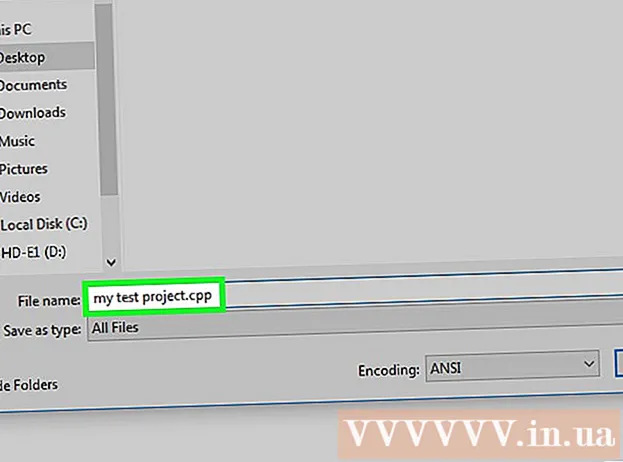
Obsah
Táto wikiHow vás naučí, ako používať textový editor programu Poznámkový blok na počítači so systémom Windows na písanie programov. Ak to chcete urobiť, musíte zadať kód programu do riadku Poznámkový blok po riadku a potom súbor uložiť vo formáte príslušného programovacieho jazyka.
Kroky
Metóda 1 zo 6: Niektoré všeobecné rady
, import poznámkový blok potom vyberte ikonu Poznámkový blok v hornej časti okna Štart.

Definujte programovací jazyk. Poznámkový blok nie je obmedzený na žiadne jazyky, ale pre zachovanie konzistencie musíte v celom dokumente používať jeden typ jazyka.- Ak neviete nič o programovacích jazykoch, môžete vyskúšať jeden z príkladov v tomto článku.
Stlačte ↵ Zadajte po vyplnení riadku kódu. Rovnako ako u väčšiny editorov kódu, musíte do programu Poznámkový blok pridať nové riadky kódu.

Zatvorte všetky otváracie konzoly. Zakaždým, keď otvoríte určitú zátvorku (napríklad rovnátka){ alebo„data-apsload =" 1 "data-aps-timeout =" 2000 "data-width =" 728 "data-height =" 90 "data-large =" 1 "data-channels =" 8567383174,4819709854,3614436449 "údajov -mobilechannels = "8567383174" data-observerloading = "1" data-sizes-array = "" data-gptdisplaylate = "1"> Inzerovať
Metóda 2 zo 6: Vytvorenie programu

Otvorte Poznámkový blok. To, ako vytvoríte a uložíte program, bude závisieť od použitého programovacieho jazyka.
Zadajte kód programu. Uistite sa, že jazyk, ktorý používate, je v celom dokumente konzistentný.
Kliknite Súbor (Súbor). Táto možnosť sa nachádza v ľavom hornom rohu okna programu Poznámkový blok. Zobrazí sa rozbaľovacia ponuka.
Kliknite Uložiť ako ... (Uložiť ako). Táto možnosť sa nachádza v hornej časti rozbaľovacej ponuky. Otvorí sa okno „Uložiť“.
Vyberte umiestnenie na uloženie. Kliknite na adresár (napríklad: Desktop) na ľavej strane okna „Uložiť“ vyberte ako cieľ programu.

Kliknite na pole „Uložiť ako typ“. Toto políčko sa nachádza v dolnej časti okna „Uložiť“. Zobrazí sa rozbaľovacia ponuka.
Kliknite na kategórie Všetky súbory (Všetky súbory) sa nachádza v rozbaľovacej ponuke. Táto možnosť vám umožní uložiť súbor programu Poznámkový blok ako akýkoľvek typ programu.

Zadajte názov programu. Kliknite do poľa „Názov súboru“ a zadajte názov, ktorý chcete dať programu.
Pridajte k názvu programu príponu. Bez ohľadu na to, aký je názov programu, musíte za jeho názov pridať bodku a príponu programovacieho jazyka, aby ste program správne uložili. Medzi populárne programovacie jazyky s príponami patria:
- Šarža (BAT) - .bat
- HTML - .htm
- Python - .py
- C ++ - .cpp
- Napríklad ak chcete uložiť dávkový súbor s názvom „duahau“, napíšte duahau.bat do poľa „Názov súboru“.

Kliknite Uložiť v pravom dolnom rohu okna. Program sa uloží vo formáte, ktorý si vyberiete. Môžete ho spustiť dvojitým kliknutím na súbor, alebo možno budete musieť zvoliť program, ktorý ho otvorí. reklama
Metóda 3 zo 6: Vytvorenie základného programu BAT
Otvorte Poznámkový blok. Pomocou dávkového skriptu (BAT) môžete vytvoriť program, ktorý vo vašom počítači otvorí iný program.
Zadajte názov súboru do príkazového riadku. Prosím Vlož cmd.exe do poznámkového bloku.
Uložte program. Musíte sa uistiť, že používate rozšírenie .bat pri ukladaní programu.
Dvakrát kliknite na súbor BAT. Otvorí sa nové okno príkazového riadku. reklama
Metóda 4 zo 6: Vytvorenie základného programu HTML
Otvorte Poznámkový blok. Najmä ak navrhujete webovú stránku, potom je HTML vynikajúci jazyk na používanie.
Uveďte, že budete používať HTML. Prosím Vlož
prejdite do programu Poznámkový blok a kliknite na ikonu ↵ Zadajte.
Pridajte značky HTML. Vstúpiš
choďte do Poznámkového bloku a stlačte ↵ Zadajte.
Nastaviť hlavný text. Prosím napíš
choďte na Poznámkový blok a stlačte ↵ Zadajte. Tento riadok určuje, že nasledujúca časť dokumentu bude obsahovať informácie (text v tomto príklade).
Pridajte názov stránky. Prosím Vlož
Text
prejdite do programu Poznámkový blok a kliknite na ikonu ↵ ZadajteNezabudnite nahradiť text „Text“ textom, ktorý chcete nastaviť pre nadpis stránky.- Napríklad na vytvorenie stránky s názvom „Dobrý deň!“ Napíšte
Ahoj!
do poznámkového bloku.
- Napríklad na vytvorenie stránky s názvom „Dobrý deň!“ Napíšte
Pridajte na stránku text. Prosím Vlož
text
choďte do Poznámkového bloku a stlačte ↵ Zadajte. Nezabudnite nahradiť „text“ vlastným textom.- Napríklad ako píšete
Ako sa dnes máš?
do poznámkového bloku veta „Ako sa máš dnes?“ sa zobrazí pod nadpisom.
- Napríklad ako píšete
Zatvorte obsah. Prosím Vlož
Poznámkový blok a potom stlačte ↵ Zadajte.
Určuje koniec kódu HTML. Vstúpiš
do poznámkového bloku.
Skontrolujte kód programu. Kód bude vyzerať podobne ako tento:
Ahoj!
Ako sa dnes máš?
Uložte program. Musíte sa uistiť, že používate rozšírenie .htm pri ukladaní.
Dvakrát kliknite na súbor HTML. Týmto sa program zvyčajne otvorí vo vašom predvolenom webovom prehliadači alebo niekedy musíte najskôr zvoliť program. Zobrazí sa nadpis a hlavný text. reklama
Metóda 5 zo 6: Vytvorte základný program v jazyku Python
Otvorte Poznámkový blok. Pomocou príkazu „tlačiť“ v Pythone je možné zobraziť akýkoľvek text.
Zadajte príkaz "tlačiť". Prosím napíš
print ("do programu Poznámkový blok. Uistite sa, že v ňom nie sú medzery."
Pridajte zobrazený text. Prosím Vlož Ahoj! do poznámkového bloku.
Zatvorte príkaz "tlačiť". Import
") zatvorte príkaz v programe Poznámkový blok.
Skontrolujte svoj kód. Kód bude vyzerať podobne ako tento:
print („Ahoj!“)
Uložte program. Uistite sa, že používate rozšírenie .py. Teraz by ste mali byť schopní otvoriť program pomocou obvyklého editora Pythonu. reklama
Metóda 6 zo 6: Vytvorte základný program v C ++
Otvorte Poznámkový blok. Pomocou programu Poznámkový blok vytvoríme základný program v C ++, ktorý zobrazí text „Ahoj!“ pri štarte.
Pridajte názov relácie. Prosím Vlož
// s názvom programu (napríklad: „Program 1“). Čokoľvek, čo zadáte na rovnakom riadku, za čím nasledujú dve lomky, sa zobrazí ako obyčajný text, nie je to však súčasť programu.- Ak chcete napríklad pomenovať program „Chuong trinh 1“, napíšte
// Naprogramujte 1 do programu Poznámkový blok.
- Ak chcete napríklad pomenovať program „Chuong trinh 1“, napíšte
Zadajte objednávku predspracovania. Prosím Vlož
#includechoďte do Poznámkového bloku a stlačte ↵ Zadajte. Tento príkaz dá C ++ pokyn na spustenie ďalších riadkov kódu ako programu.
Vyhlásenie o funkcii programu. Prosím Vlož
int main () do programu Poznámkový blok a potom stlačte ↵ Zadajte.
Pridajte otváraciu konzolu. Musíte napísať prízvuk
{kliknite na Poznámkový blok a stlačte ↵ Zadajte. Hlavný kód programu je umiestnený medzi touto otváracou a zatváracou zátvorkou.
Zadajte spustiteľný kód programu. Prosím Vlož
std :: cout << "Ahojte všetci!"; Poznámkový blok a potom stlačte ↵ Zadajte.
Pridajte zatváraciu zátvorku. Musíte napísať prízvuk
} v programe Poznámkový blok na ukončenie fázy vykonávania programu.
Skontrolujte program. Kód bude vyzerať podobne ako tento:
// Program 1#includeint main (){std :: cout << "Ahojte všetci!";}
- Uložte program. Uistite sa, že používate rozšírenie .cpp pri ukladaní. Po uložení súboru budete môcť program spustiť pomocou svojho obľúbeného kompilátora C ++.

Rada
- C ++ a HTML sú dva najbežnejšie používané programovacie jazyky.
- Na písanie väčšiny programov môžete použiť ľubovoľný programovací jazyk, niektoré jazyky však môžu byť vhodnejšie pre konkrétne funkcie (napríklad HTML je ideálne na vytváranie webstránka).
Výstraha
- Pred uložením kód vždy otestujte. Ak uložíte poškodený program, môže to spôsobiť chybu predvoleného programového kompilátora.



